今天图老师小编给大家精心推荐个Photoshop制作剔透梦幻的玻璃字教程,一起来看看过程究竟如何进行吧!喜欢还请点个赞哦~
【 tulaoshi.com - ps字体怎么安装 】
用图层样式制作玻璃字是非常快的。过程:先制作较暗的背景,输入想要的文字,其它图形也可以;然后用图层样式做出浮雕及发光效果,可以把文字多复制几层,填充都改为零,分别用不同的样式增加更多细节就更好看。



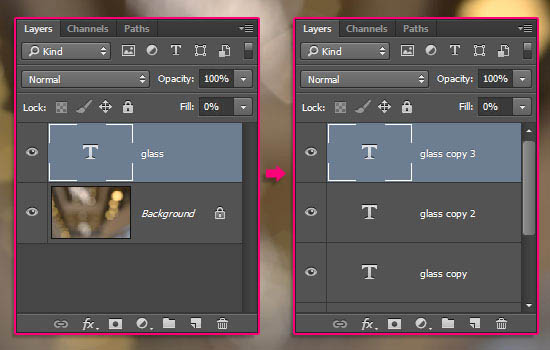

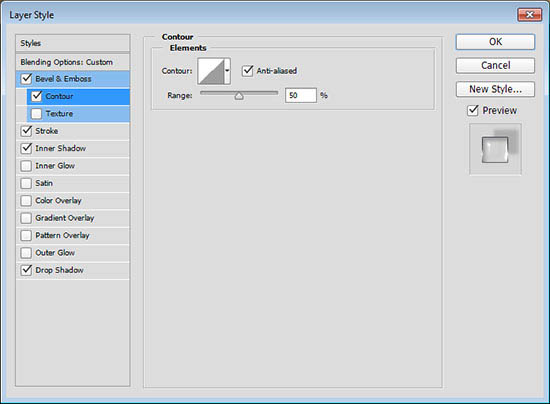


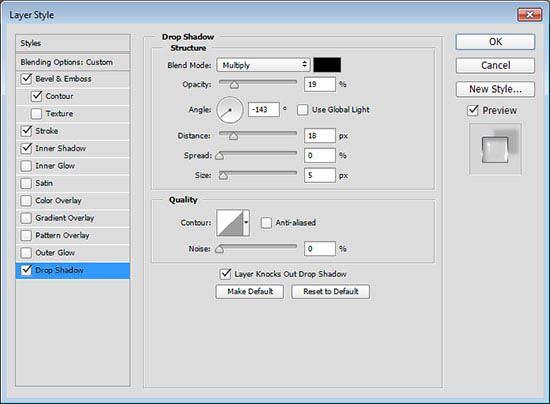



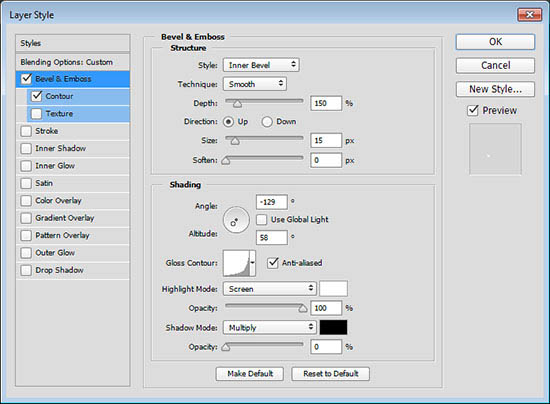



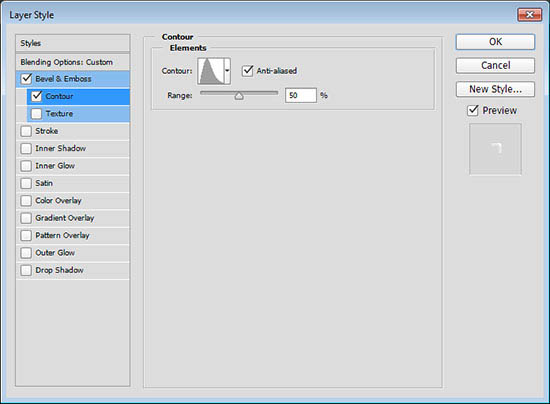

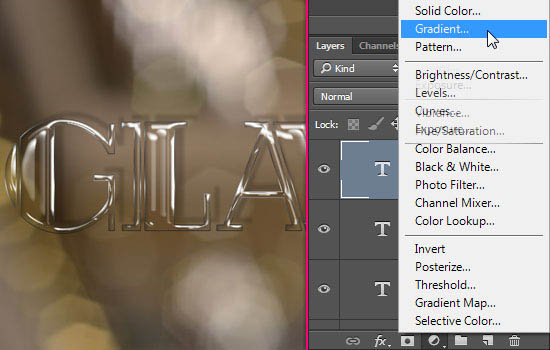

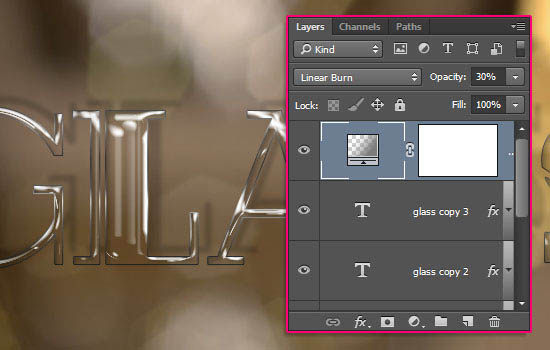

来源:http://www.tulaoshi.com/n/20160131/1523337.html
看过《Photoshop制作剔透梦幻的玻璃字》的人还看了以下文章 更多>>